I sottotitoli possono aiutarti a capire meglio i video di YouTube, specialmente quando i video sono creati in un'altra lingua. Mentre per la maggior parte dei video di YouTube, non hai davvero bisogno delle didascalie. I sottotitoli interrompono la parte inferiore dell'immagine di YouTube, potresti sentirti infastidito. Fortunatamente, è facile disattivare i sottotitoli su YouTube. Continua a leggere per trovare il modo semplice per sbarazzarti dei sottotitoli di YouTube.
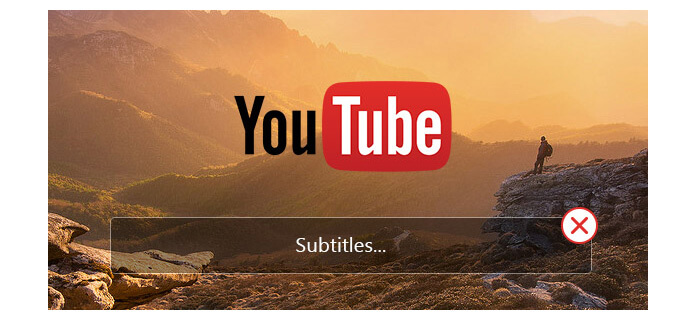
Rimuovi i sottotitoli su YouTube
Passo 1 Apri il video di YouTube sul tuo browser. Controlla la parte inferiore della finestra del video di YouTube durante la riproduzione. Se il video di YouTube contiene sottotitoli, in questo spazio apparirà un piccolo logo "CC".
Passo 2 Fai clic sull'icona "CC" per aprire il menu dei sottotitoli.
Passo 3 Fare di nuovo clic sull'icona "CC". I sottotitoli di YouTube verranno rimossi dallo schermo.
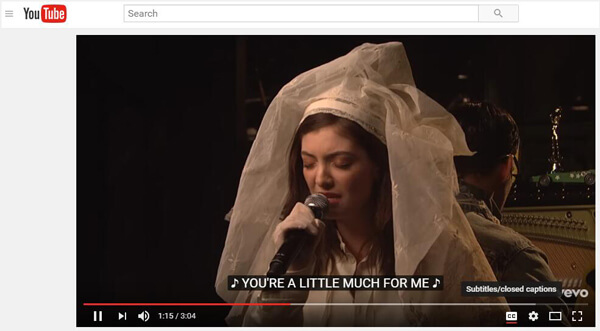
Inoltre, puoi fare clic sul pulsante "Impostazioni" e quindi scegliere di attivare o disattivare i sottotitoli di YouTube facendo clic sull'opzione "Sottotitoli / CC".
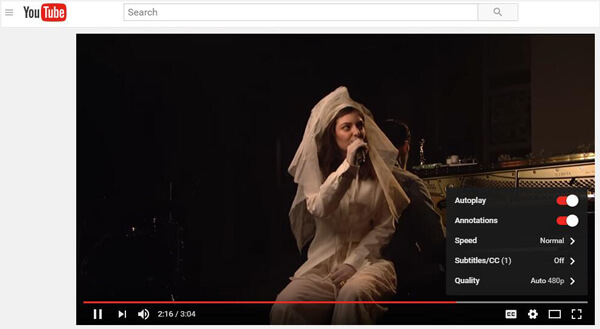
Passo 1 Vai alla pagina delle impostazioni del tuo account YouTube.
Passo 2 Fai clic su "Riproduzione" dal menu a sinistra.
Passo 3 Deseleziona "Mostra sempre didascalie".
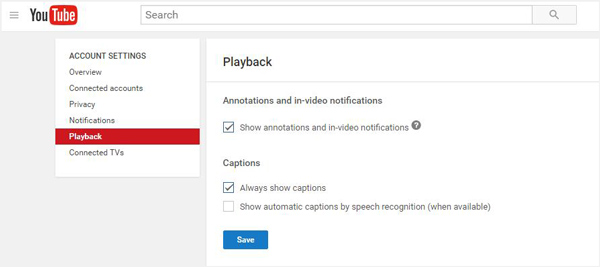
Passo 4 Spuntare "Mostra sottotitoli automatici mediante riconoscimento vocale" (se disponibile) per abilitare i sottotitoli automatici per i video che non dispongono già di sottotitoli.
Passo 5 Fai clic sul pulsante "Salva" per confermare l'operazione.
Quando carichi un video su YouTube, YouTube aggiungerà automaticamente i sottotitoli al video. A volte, i sottotitoli corrispondenti non sono corretti. È meglio aggiungere i sottotitoli corretti al video originale prima di caricarli. Per fare ciò, devi fare affidamento su alcuni potenti strumenti per l'aggiunta di sottotitoli. Qui consigliamo vivamente il professionista Video Converter Ultimate per aiutarti ad aggiungere i sottotitoli a DVD / video. Innanzitutto, puoi scaricare gratuitamente e installarlo sul tuo computer.
Passo 1 Avvia Video Converter Ultimate
Scarica, installa e apri questi potenti sottotitoli aggiungendo software sul tuo PC / Mac.

Passo 2 Importa file video
Fare clic su "Aggiungi file" sulla barra dei menu per selezionare e caricare i video in questo programma.

Passo 3 Aggiungi sottotitoli al video
Fare clic sul pulsante "Modifica" e quindi scegliere la funzione "Sottotitoli" per aggiungere i sottotitoli al video. Puoi anche aggiungere tracce audio al video in uscita.

Passo 4 Conferma l'operazione
Scegli il formato video di output adatto dall'elenco a discesa di "Formato". Quindi fare clic sul pulsante "Converti tutto" per confermare l'operazione di aggiunta dei sottotitoli al video. Prima di farlo, puoi modificare il video, regolare gli effetti video, migliorare la qualità del video e altro ancora.
In questo post, parliamo principalmente di come disattivare i sottotitoli su YouTube. Ti mostriamo due modi per rimuovere i sottotitoli non necessari dai video di YouTube. Inoltre, ti diciamo un modo semplice per aggiungere sottotitoli a video e DVD.